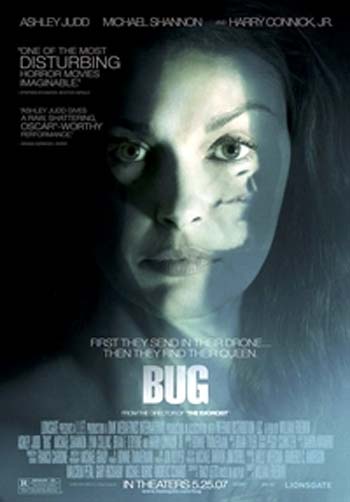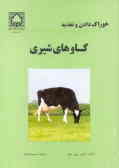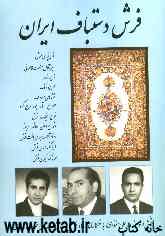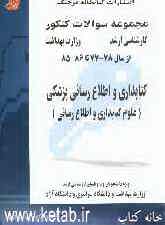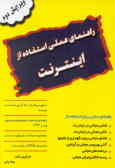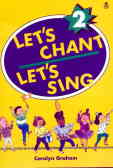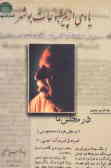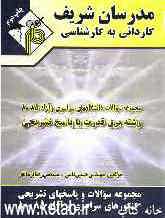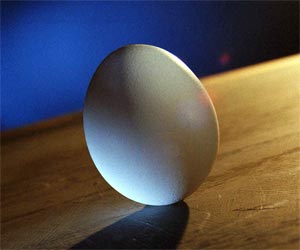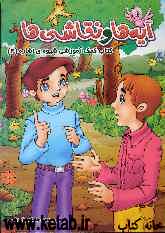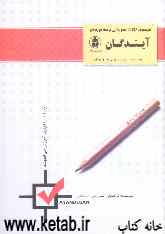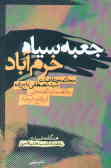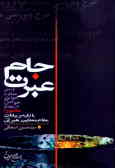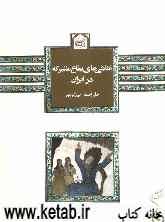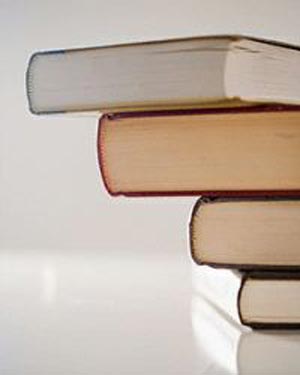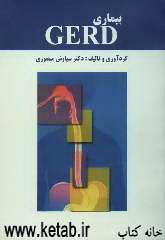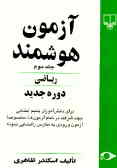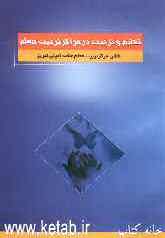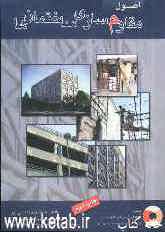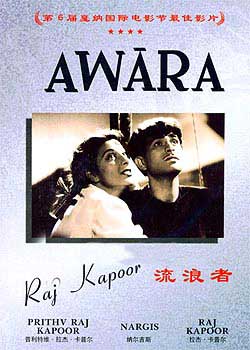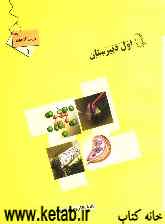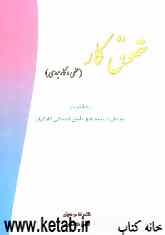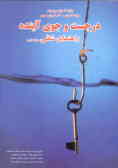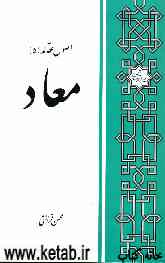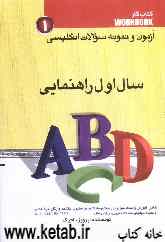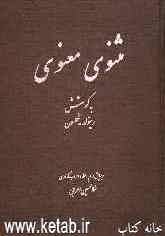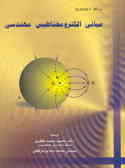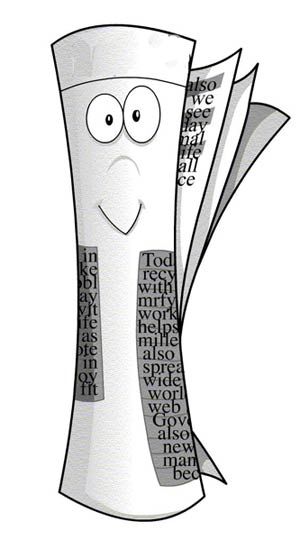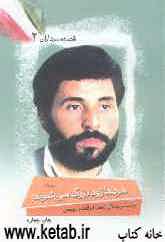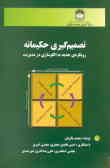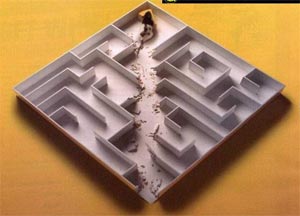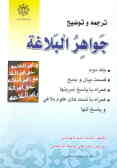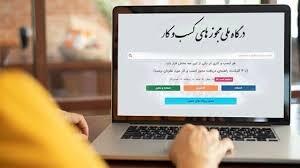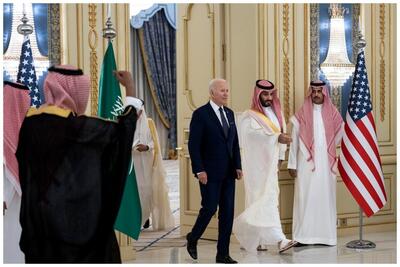یکشنبه, ۱۶ اردیبهشت, ۱۴۰۳ / 5 May, 2024
مجله ویستا
این ترفند های دوست داشتنی

● غیرفعال کردن
بسیاری از افراد به اجرا شدن برنامه های غیرضروری و اضافه روی سیستم خود علاقه ندارند که باید گفت GoogleUpdate.exe یکی از همین برنامه ها است که با چندین ابزار گوگل نصب می شود که این ابزار ها در پس زمینه نصب و به روز رسانی برنامه های گوگل را به نوعی در دست دارند. به هرحال اگر به نوعی از اجرای این برنامه کلافه شده اید، کافی است روند غیرفعال سازی آن را اجرا کنید.
از Control Panel به سراغ Schedual Tasks بروید.
۱) گزینه GoogleUpdateTaskUser را انتخاب کنید.
۲) سپس برای حذف آن روی دکمه Delete کلیک کنید. پنجره یی که باز می شود را تایید کنید. این کار از اجرای مجدد این برنامه جلوگیری می کند.
۳) برای حذف برنامه های اجرا شده روی نوار وظیفه کلیک راست کرده و گزینه Task Manager را انتخاب کنید.
۴) در درون Task Manager، فرآیند GoogleUpdate.exe را انتخاب و روی کلید End Process کلیک کرده و بعد از آن پنجره تایید را OK کنید.
● کپی فایل بدون دردسر
برای بسیاری از کاربران پیش آمده است، زمانی که قصد کپی فایل از یک فولدر به فولدر دیگر را دارند در محل مقصد فایل های زیادی با همان نام ها وجود داشته باشد در این صورت کاربران با دو انتخاب مواجه می شوند؛ یا باید تمام فایل های مقصد را با فایل های منبع تعویض کنند یا فقط فایل های جدید را کپی کنند. به صورت پیش فرض، وقتی فایل های هم نام در منبع و مقصد وجود داشته باشند، ویندوز به شما اختیار تعویض فایل های مقصد را با فایل های منبع با گزینه «Yes to All» در پنجره محاوره یی Confirm File Replace می دهد. این ویژگی بسیار جالبی است، چرا که کلیک روی «Yes to All» باعث خواهد شد دیگر پنجره محاوره یی «Confirm File Replace» برای هر فایل مشابه ظاهر نشود. با این حال، احتمالاً متوجه شده اید که دکمه یی برای «No to All» یا هیچ کدام وجود ندارد. ممکن است کسی بخواهد تنها فایل های جدید را کپی کند و فایل های مشابهی منبع جایگزین فایل های مقصد نشوند.در چنین مواقعی باید روبه روی کامپیوتر نشسته و هر بار که ویندوز با فایل مشابهی برخورد کرد، دکمه No را فشار دهید و در صورتی که صدها فایل و حتی هزاران فایل مشابه وجود داشته باشد، واقعاً کار سختی خواهد بود. راه چاره چیست. خوشبختانه راه مخفی برای اینکه به ویندوز بگویید تنها فایل های جدید را کپی کند و از فایل های مشابه بگذرد وجود دارد. می توانید با نگه داشتن کلید SHIFT و کلیک روی دکمه No حالتی مانند «No to All» ایجاد کنید و دیگر پنجره «Confirm File Replace» نمایش داده نشود. همین، به راحتی با این کار از نمایش دادن هر بار پنجره «Confirm File Replace» جلوگیری می کنید. با این حال این مشکل در ویندوز Vista وجود ندارد چرا که در این ویندوز پنجره محاوره یی جدیدی طراحی شده که این مشکل را برطرف کرده است.
● یک تیر و دو نشان
وقتی یک ای میل جدید در Gmail ایجاد می کنید، در واقع دارای دو آدرس ای میل خواهید بود. یکی ای میل عادی شما Gmail.com و دیگری آدرس ای میل شما GoogleMail.com است. در واقع این بدان معنی است که اگر آدرس ای میل شما billgates@gmail.com است، تمام ای میل هایی که به آدرس billgates@googlemail.com نیز ارسال شوند به inbox شما انتقال داده می شود؛ دو آدرس ای میل با یک ای میل. با اطلاع از این ویژگی، می توانید باعث شوید که هرزنامه های بسیار کمتری را دریافت کنید. آدرس GoogleMail.com را به دوستان و آشنایان نزدیک خود بدهید و آدرس Gmail.com را به راحتی در مکان های عمومی استفاده کنید. سپس در Gmail خود تمام ای میل هایی که به آدرس GoogleMail.com شما ارسال می شوند را با قرار دادن فیلتر به پوشه دیگری ارسال کنید، چرا که ای میل هایی که به این آدرس ارسال شده اند از طرف دوستان و آشنایان نزدیک شما خواهد بود.
● نام خاص در ای میل
شاید شما دوست داشته باشید وقتی ای میلی ارسال می کنید این ای میل یک نام خاص داشته باشد برای این کار کافی است پس از مراجعه به Options و سپسGeneral Preferences در قسمت From name یک نام برای خود در نظر بگیرید و با استفاده از دکمه Save تغییرات را ذخیره کنید.
● تنظیم تعداد ای میل ها
با استفاده از این ترفند شما می توانید تعداد ای میل های وارد شده در هر صفحه را تنظیم کنید که در هر صفحه Inbox جای بگیرد. اگر قصد پاک کردن کلیه ای میل هایتان را داشته باشید این روش می تواند کار شما را آسان تر کند برای این کار کافی است پس از رفتن به صفحه Options مجدد به General Preferences بروید. حال در قسمت Messages per Page یکی از اعداد ۱۰ ، ۲۵ ، ۵۰ ، ۱۰۰ و ۲۰۰ را انتخاب کنید. این اعداد نمایانگر تعداد ای میل ها در هر صفحه است. در پایان دکمه Save را بزنید تا اطلاعات ذخیره شود.
رضا جوالچی
منبع : روزنامه اعتماد
نمایندگی زیمنس ایران فروش PLC S71200/300/400/1500 | درایو …
دریافت خدمات پرستاری در منزل
pameranian.com
پیچ و مهره پارس سهند
تعمیر جک پارکینگ
خرید بلیط هواپیما
ایران شورای نگهبان آمریکا انتخابات مجلس شورای اسلامی دولت حسین امیرعبداللهیان حجاب جنگ حسن روحانی دولت سیزدهم دانشگاه تهران
تهران شهرداری تهران هواشناسی سیل فضای مجازی قتل سامانه بارشی شهرداری باران آموزش و پرورش یسنا سلامت
خودرو قیمت دلار قیمت طلا بازار خودرو یارانه قیمت خودرو بانک مرکزی دلار مسکن ایران خودرو حقوق بازنشستگان ارز
تلویزیون سینمای ایران نمایشگاه کتاب دفاع مقدس صدا و سیما کتاب مسعود اسکویی صداوسیما موسیقی سریال مهران غفوریان تئاتر
رژیم صهیونیستی اسرائیل غزه فلسطین حماس جنگ غزه روسیه اوکراین امیرعبداللهیان نوار غزه انگلیس ایالات متحده آمریکا
فوتبال پرسپولیس استقلال رئال مادرید لیگ برتر مهدی طارمی سپاهان جواد نکونام بارسلونا باشگاه استقلال بازی باشگاه پرسپولیس
باتری اپل گوگل آیفون سامسونگ پهپاد عکاسی ناسا مایکروسافت
خواب ویتامین دیابت بیمارستان کاهش وزن فشار خون چای سلامتی توت فرنگی آلرژی کبد چرب اعتماد به نفس